
标题:双屏显示器的连接图解:如何轻松连接两个显示器和主机 这个标题突出了重点,即如何连接两个显示器和主机,并且以“双屏显示器”为关键词,更具有吸引力和新颖性。
文章标题:如何连接两个显示器和主机图解

文章内容:
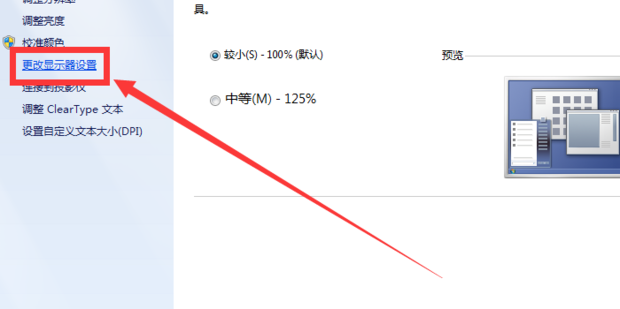
在当今的数字化时代,电脑已经成为我们日常生活和工作中不可或缺的一部分。而随着科技的进步,许多用户都希望将他们的电脑升级为多显示器系统,以提高工作效率和娱乐体验。本文将详细介绍如何连接两个显示器和主机,并附上图解说明。
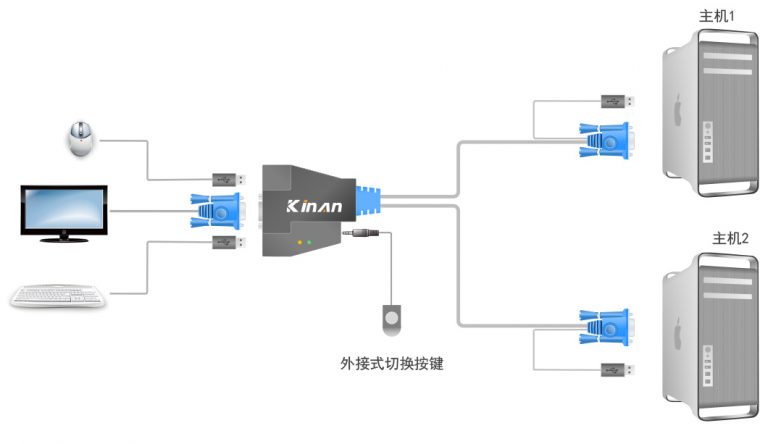
一、连接两个显示器的基本概念
首先,要了解连接两个显示器需要准备什么。一般情况下,你至少需要一台带有两个视频输出接口的主机(例如双HDMI接口或者一个HDMI和一个DVI接口),以及两个能够支持相应接口的显示器。
二、连接步骤图解
- 打开主机和显示器的电源,确保所有设备都已开启。
- 使用HDMI或DVI线缆将主机上的视频输出接口与显示器进行连接。这一步中,你需要在主机和每个显示器上寻找正确的接口并进行配对连接。这里是一张简单的主机接口和显示器接口图解:

-
连接完成后,打开电脑操作系统中的显示设置。在Windows系统中,你可以通过右键点击桌面空白处,选择“显示设置”来查看和管理多个显示器。在MacOS系统中,点击苹果菜单,选择“系统偏好设置”,然后选择“显示器”。
-
在显示设置中,你将看到已经连接的显示器列表。此时,你可以根据需要进行配置,例如设置主显示器、调整显示器的分辨率和方向等。这里是一张在Windows系统下打开显示设置的图解:

三、注意事项
- 确保使用的线缆与主机的视频输出接口以及显示器的输入接口相匹配。不同的接口需要使用不同的线缆进行连接。
- 如果遇到无法识别或无法正常工作的问题,可以尝试重新连接线缆或检查接口是否有损坏。
- 连接多个显示器后,记得调整显示器的位置和角度,以获得最佳的视觉体验。
以上就是关于如何连接两个显示器和主机的详细步骤和注意事项。通过这些步骤和图解的帮助,相信你能够轻松地完成连接工作,并享受多显示器带来的便利和乐趣。
























